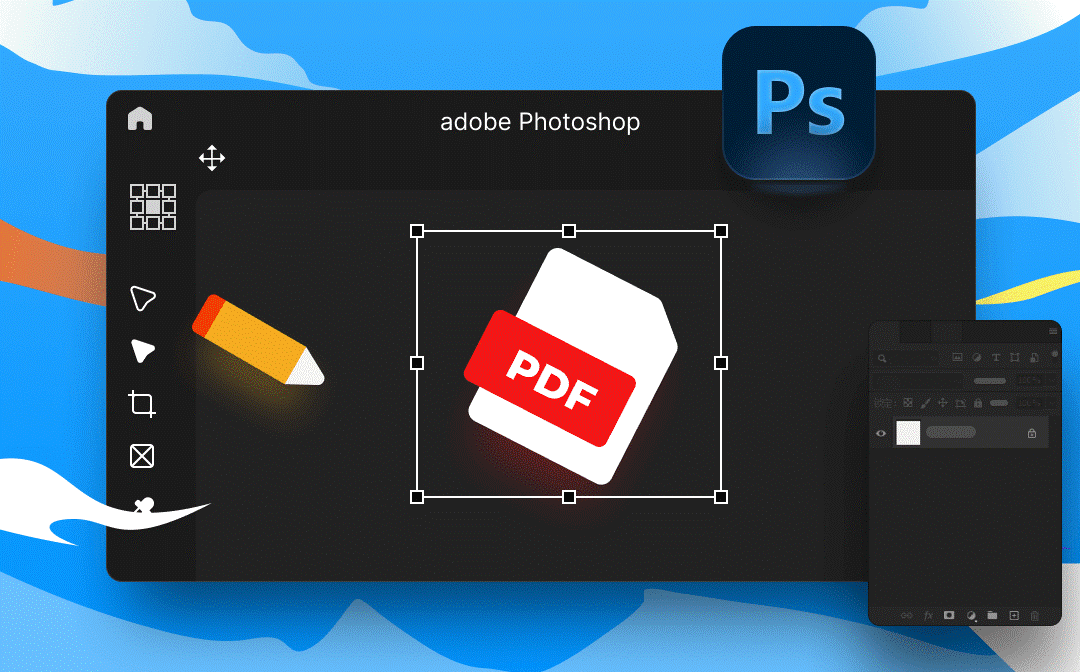
Möchten Sie in Photoshop Text aus einer PDF-Datei entfernen? Können Sie mehrere Seiten in einer PDF-Datei mit Photoshop bearbeiten? Kein Thema, in diesem Artikel erfahren Sie alles darüber. Anhand einer detaillierten Anleitung können Sie lernen, wie Sie eine PDF-Datei in Photoshop bearbeiten können. Los geht’s!
Können Sie PDFs in Photoshop bearbeiten?
Photoshop wurde ursprünglich für die Bearbeitung von Rasterbildern entwickelt. Mit einigen eingeschränkten Funktionen können Sie jedoch auch ein PDF in Photoshop bearbeiten. Es unterstützt viele Bildformate, wie TIFF, JPG, PNG, PDF, BMP und mehr. Die Art und Weise, wie Sie PDF bearbeiten, ist eher wie ein PDF photoshoppen. Diese Anwendung verwandelt das PDF in eine Photoshop-PDF-Datei um und ermöglicht es Ihnen so, wie eine Grafik zu bearbeiten.
Lassen Sie uns nun ohne Umschweife herausfinden, wie Sie PDFs in Photoshop bearbeiten können.
Wie man PDF in Photoshop bearbeitet
Der PDF-Editor von Photoshop bietet einige grundlegende Werkzeuge zum Bearbeiten einer PDF-Datei, z. B. zum Entfernen von Text aus einer PDF-Datei, zum Einfügen von Formen in PDF oder zum Bearbeiten mehrerer PDF-Seiten. Im Grunde stehen die meisten Bildbearbeitungswerkzeuge zur Verfügung, um Änderungen an einer PDF-Datei vorzunehmen. Sie können Ihre PDF-Datei wie ein Bild bearbeiten und es sind nur einige zusätzliche Schritte erforderlich, um diese Aufgabe durchzuführen.
Im Folgenden finden Sie eine vollständige Anleitung zum Bearbeiten von PDFs in Photoshop:
Schritt 1: Öffnen Sie eine PDF-Datei in Photoshop
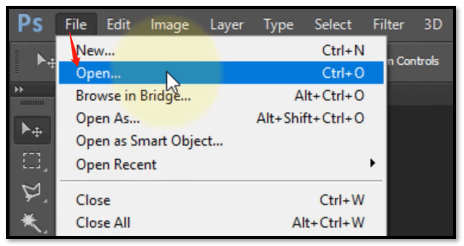
Starten Sie das Programm und tippen Sie auf die Schaltfläche "Datei". Wählen Sie "Öffnen" und wählen Sie Ihre Ziel-PDF aus. Sobald die Datei ausgewählt ist, öffnet sich ein Dialogfenster, in dem Sie die PDF-Seiten auswählen können, die Sie in das Programm importieren möchten. Klicken Sie dann auf "OK".
Schritt 2: Text einfügen, um die Datei zu aktualisieren
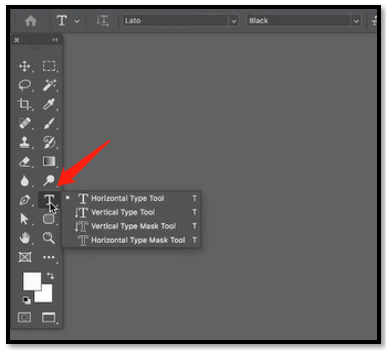
Es ist ganz einfach, in Photoshop ein Textfeld einzufügen. Wählen Sie einfach das Textwerkzeug und wählen Sie das gewünschte Feld. Klicken Sie dann auf die Zielstelle und geben Sie die Wörter ein, um PDFs in Photoshop zu bearbeiten. Wenn Sie den Schriftstil oder die Farbe ändern möchten, öffnen Sie das "Zeichenmenü", um den gewünschten Schriftstil zu finden und die Textfarbe anzupassen.
Schritt 3: Text aus einer PDF-Datei entfernen
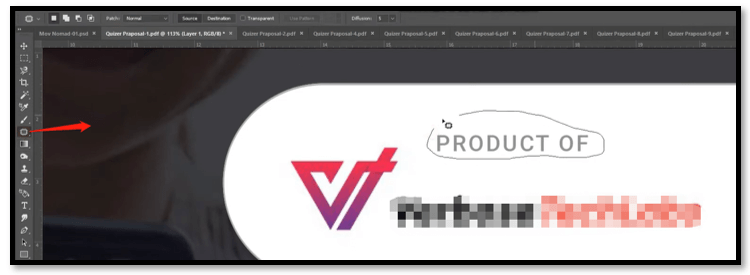
Klicken Sie auf "Ausbesserungswerkzeug" und ziehen Sie einen Kreis, um den zu entfernenden Text auszuwählen. Ziehen Sie den Kreis hin und her und der Text wird sofort entfernt.
Schritt 4: Speichern Sie die Datei als PDF
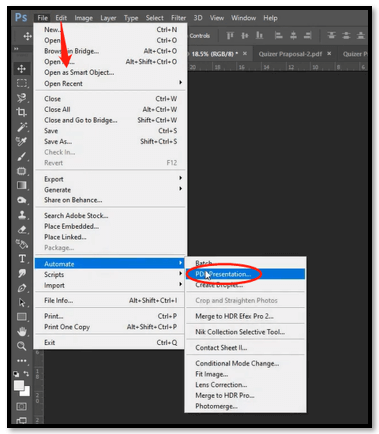
Nachdem Sie die PDF-Dateien in Photoshop bearbeitet haben, gehen Sie zu "Datei", klicken Sie auf "Automatisieren" und wählen Sie "PDF-Präsentation". Markieren Sie "Geöffnete Dateien hinzufügen" und entfernen Sie andere Dateien außer Ihren PDF-Dokumenten. Tippen Sie auf "Speichern", um die Datei als PDF zu speichern.
Ein weiterer Tipp zur Bearbeitung von PDFs in Photoshop ist das Konvertieren von PDF in JPG oder PNG. Mit dieser Methode haben Sie mehr Möglichkeiten, eine PDF-Datei flexibel zu bearbeiten, ohne an Qualität zu verlieren.
Vor- und Nachteile der PDF-Bearbeitung in Photoshop
Die Bearbeitung von PDFs in Photoshop bietet einige Vorteile. Zum ersten braucht man keine zusätzliche Anwendung. Alle diejenigen, die diese Software häufig verwenden, müssen keine weitere Anwendung installieren, wenn sie nur selten mit PDF-Dateien arbeiten. Der andere ist, dass Photoshop als professionelle Bildbearbeitungsanwendung nach der Bearbeitung eine hohe Qualität beibehalten kann.
Es sind allerdings einige Nachteile unvermeidlich. So bietet Photoshop nicht die volle Bandbreite an Werkzeugen zur Bearbeitung von PDFs und Sie verlieren möglicherweise mehr Zeit bei der Bearbeitung der Dateien, ganz zu schweigen vom Umgang mit PDFs mit mehreren Seiten. Außerdem fügt Photoshop während der Bearbeitung viele Ebenen zu Ihrer Datei hinzu, was zu einer großen Dateigröße führt. Dies verlangsamt die Dateiübertragung und das Herunterladen. Daher ist es zu empfehlen, eine PDF-Datei mit einer Photoshop-Alternative zu bearbeiten, um Ihre Effizienz zu steigern.
PDF in Photoshop bearbeiten in PDF-Editor Alternative - SwifDoo PDF
SwifDoo PDF ist ein PDF-Werkzeugkasten mit verschiedenen PDF-Tools, mit denen Sie PDF-Dokumente nach Belieben bearbeiten, konvertieren, zusammenführen und aufteilen können. Es erweitert Ihre Möglichkeiten zur einfachen Bearbeitung von PDFs, darunter das Hinzufügen von Hyperlinks in PDF, das Entfernen von PDF-Hintergründen, das Reduzieren der PDF-Größe und das Extrahieren des Inhaltsverzeichnisses. Anders als bei der Bearbeitung von PDFs in Photoshop müssen Sie nicht technisch versiert sein, um diese Funktionen zu beherrschen.
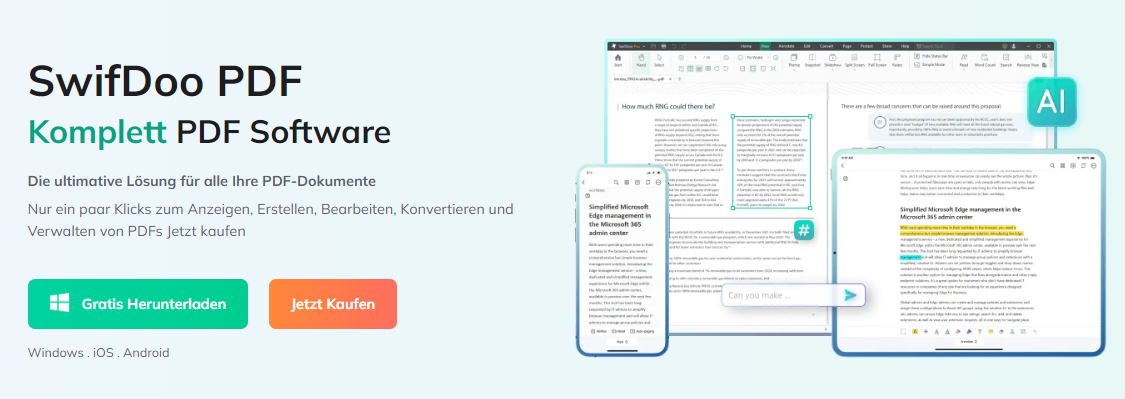
Bitte folgen Sie der Anleitung, wie Sie eine PDF-Datei in einer Photoshop-Alternative bearbeiten:
Schritt 1: Öffnen Sie die PDF-Datei in SwifDoo PDF
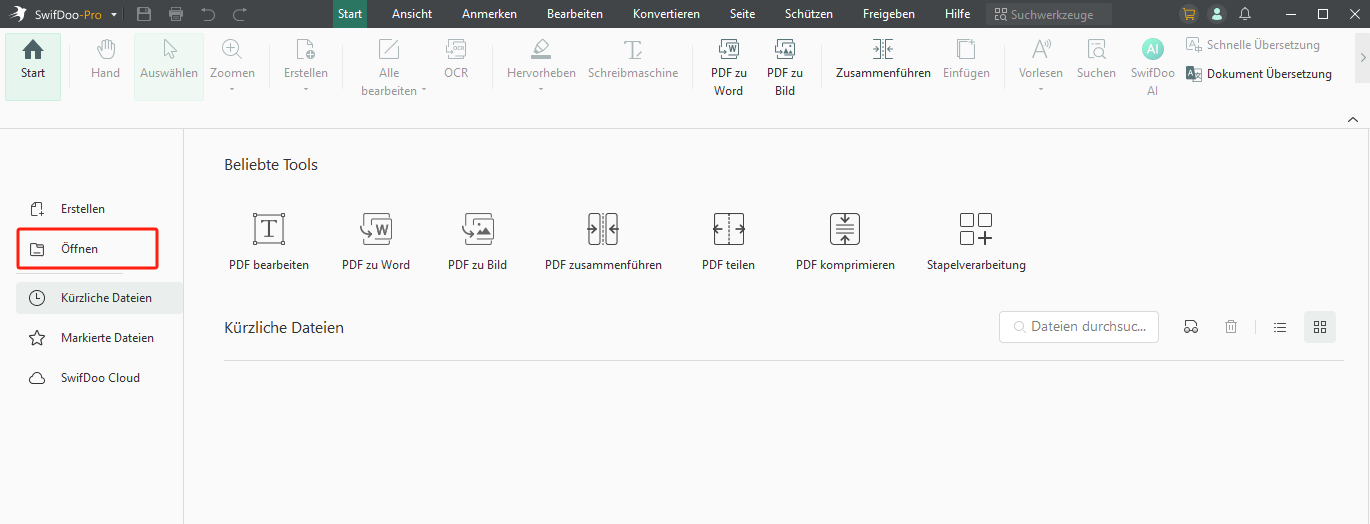
Laden Sie diese Alternative zum Photoshop PDF Editor herunter und installieren Sie sie auf Ihrem Windows-PC. Starten Sie sie dann und tippen Sie auf die Schaltfläche "Öffnen", um Ihre PDF-Datei zu importieren.
Schritt 2: Bearbeiten Sie den Text direkt ohne Konvertierung
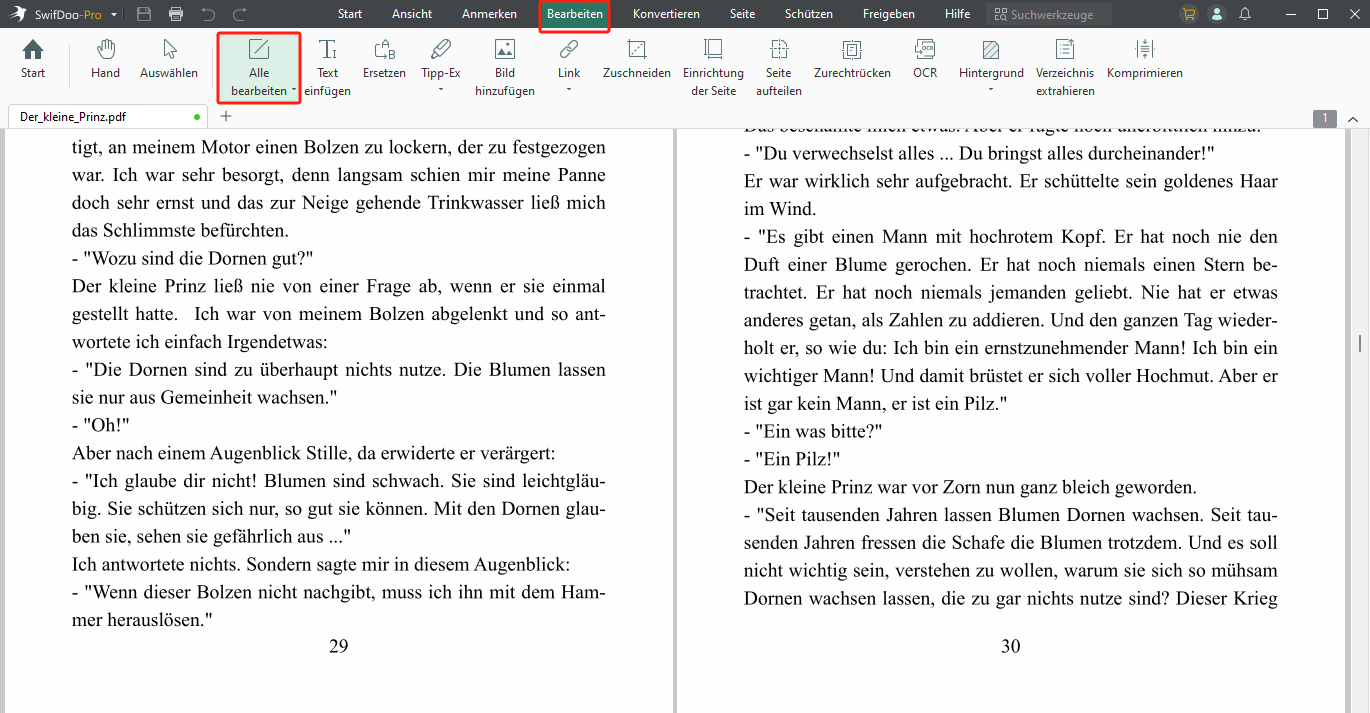
Wenn die PDF-Datei geöffnet ist, gehen Sie auf "Bearbeiten" und wählen Sie "Alles bearbeiten". Dann wird der gesamte bearbeitbare PDF-Text in grauen Kästen angezeigt. Klicken Sie auf den gewünschten Text, um den Schriftstil anzupassen, die Schriftfarbe zu aktualisieren und den PDF-Text zu bearbeiten.
Wenn Sie neuen Text hinzufügen möchten, um den Inhalt umzusetzen, tippen Sie auf "Text einfügen" und klicken Sie auf die gewünschte Stelle, um ein Textfeld einzufügen. Dann können Sie PDFs in der Photoshop Alternative bearbeiten.
Schritt 3: Machen Sie ein PDF in der Photoshop PDF Editor Alternative bearbeitbar
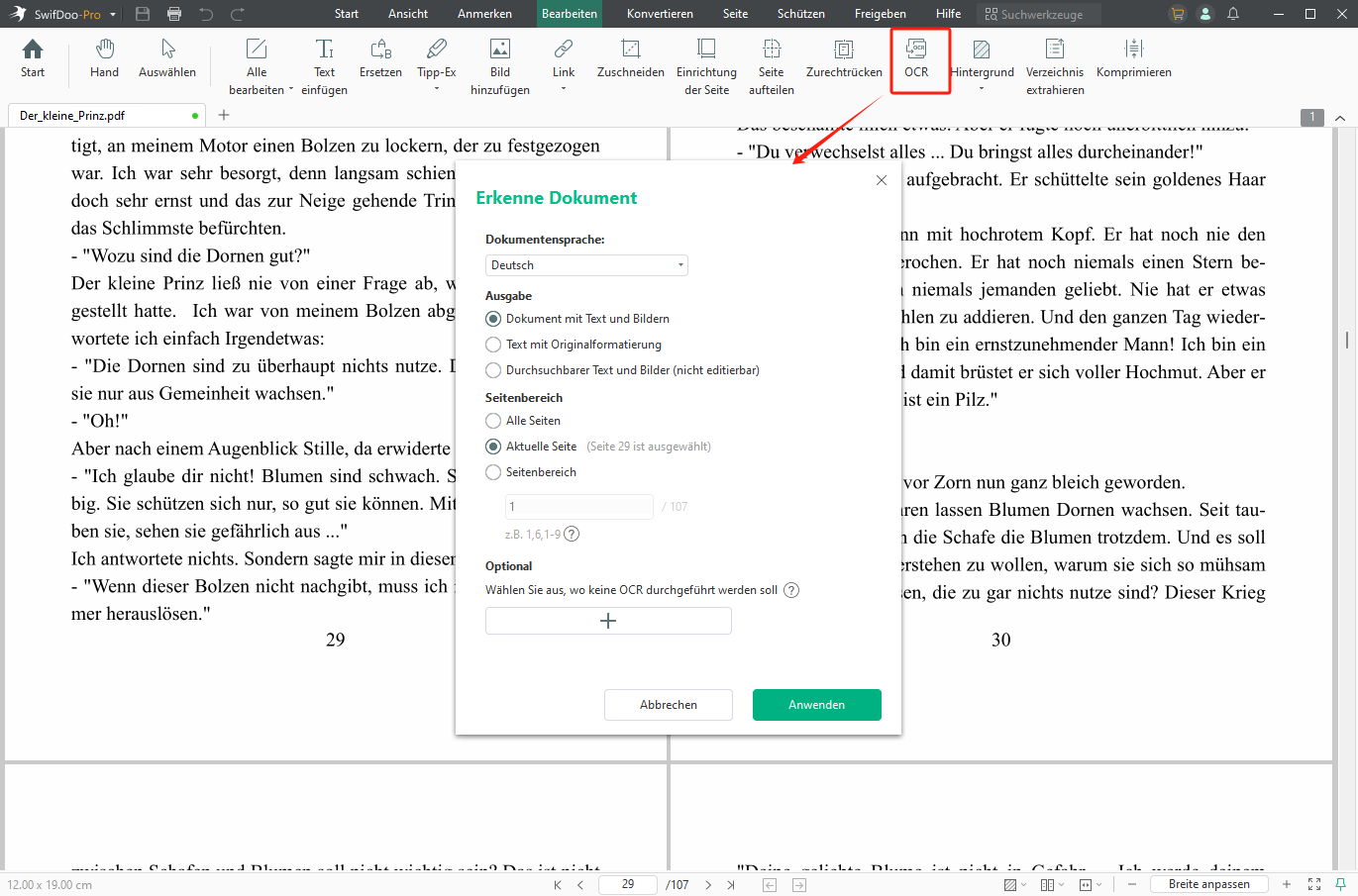
Nicht alle PDFs können bearbeitet werden. Wenn Sie ein gescanntes oder bildbasiertes PDF haben, müssen Sie die integrierte OCR-Software verwenden, um ein PDF bearbeitbar und durchsuchbar zu machen. Wählen Sie auf der Registerkarte "Bearbeiten" die Option "OCR". Wenn ein Fenster erscheint, wählen Sie die Sprache Ihrer PDF und klicken Sie auf "OK", um die OCR durchzuführen.
Wenn Sie einen bestimmten PDF-Text schnell und effizient suchen und ersetzen möchten, könnte Ihnen dieser Artikel helfen:
![Wie kann man PDFs durchsuchbar machen [2025 neust]](https://img.swifdoo.com/image/wie-man-pdf-durchsuchbar-macht.png)
Wie kann man PDFs durchsuchbar machen [2025 neust]
Ein gescanntes PDF durchsuchbar machen, kann zeitweise problematisch sein. Hier sind drei Lösungen, um gescannte PDFs in durchsuchbare Dokumente zu verwandeln.
LESEN SIE MEHR >Zusammenfassung
Mit unserer ausführlichen Anleitung können Sie jetzt problemlos PDF in Photoshop bearbeiten. Der Prozess ist zwar komplexer als die Verwendung eines professionellen PDF-Editors, aber es spart Ihnen Speicherplatz. Natürlich bietet Photoshop nur begrenzte Funktionen zum PDF-Bearbeiten. Wenn Sie erweiterte Bearbeitungen an PDF vornehmen möchten, sollten Sie SwifDoo PDF ausprobieren. Dieser einfach zu bedienende PDF-Editor wird Sie umhauen.








